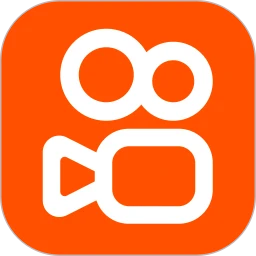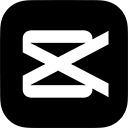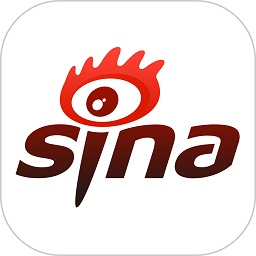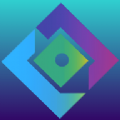-

Camera Connect
26.93M拍摄美化
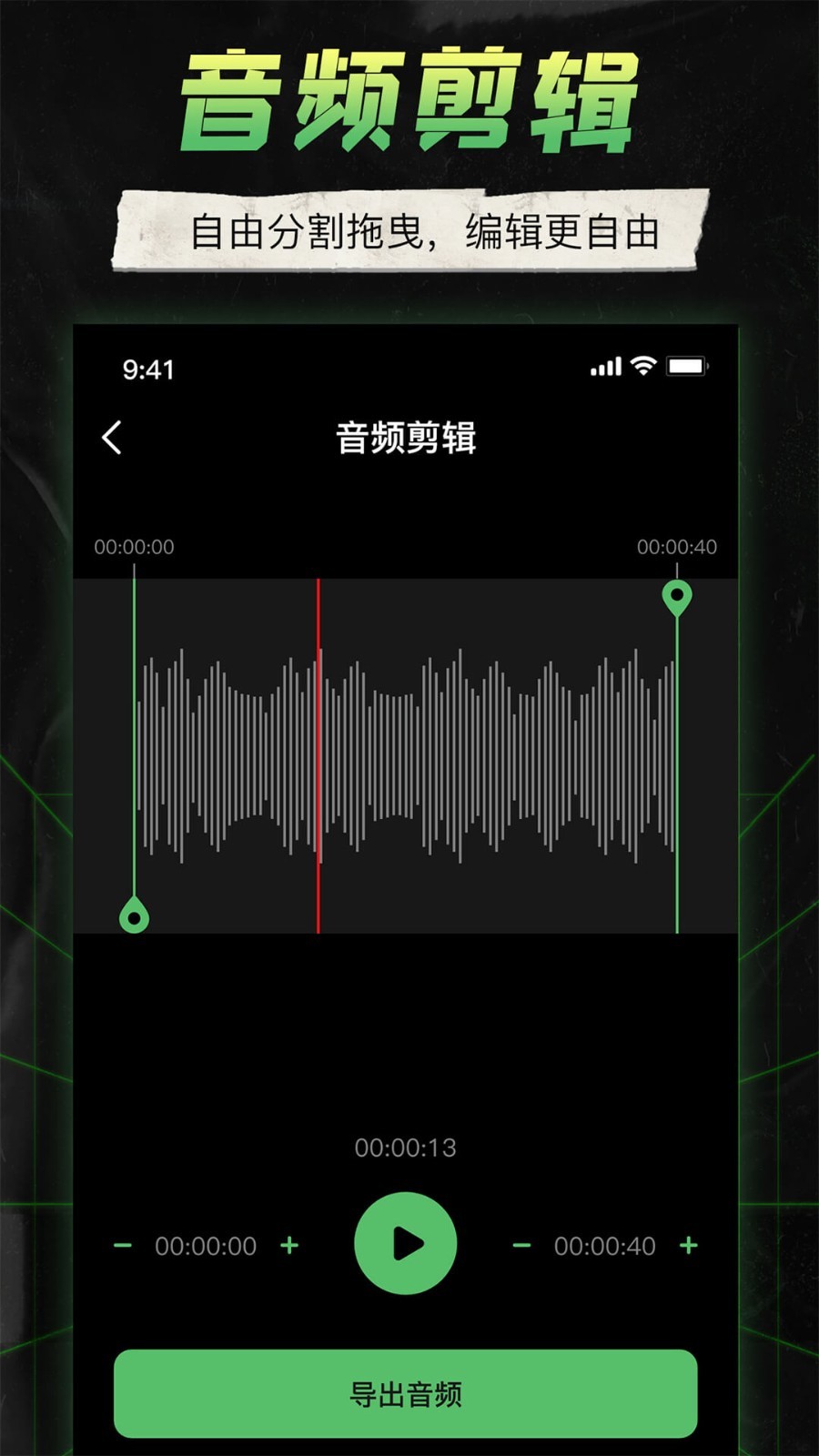
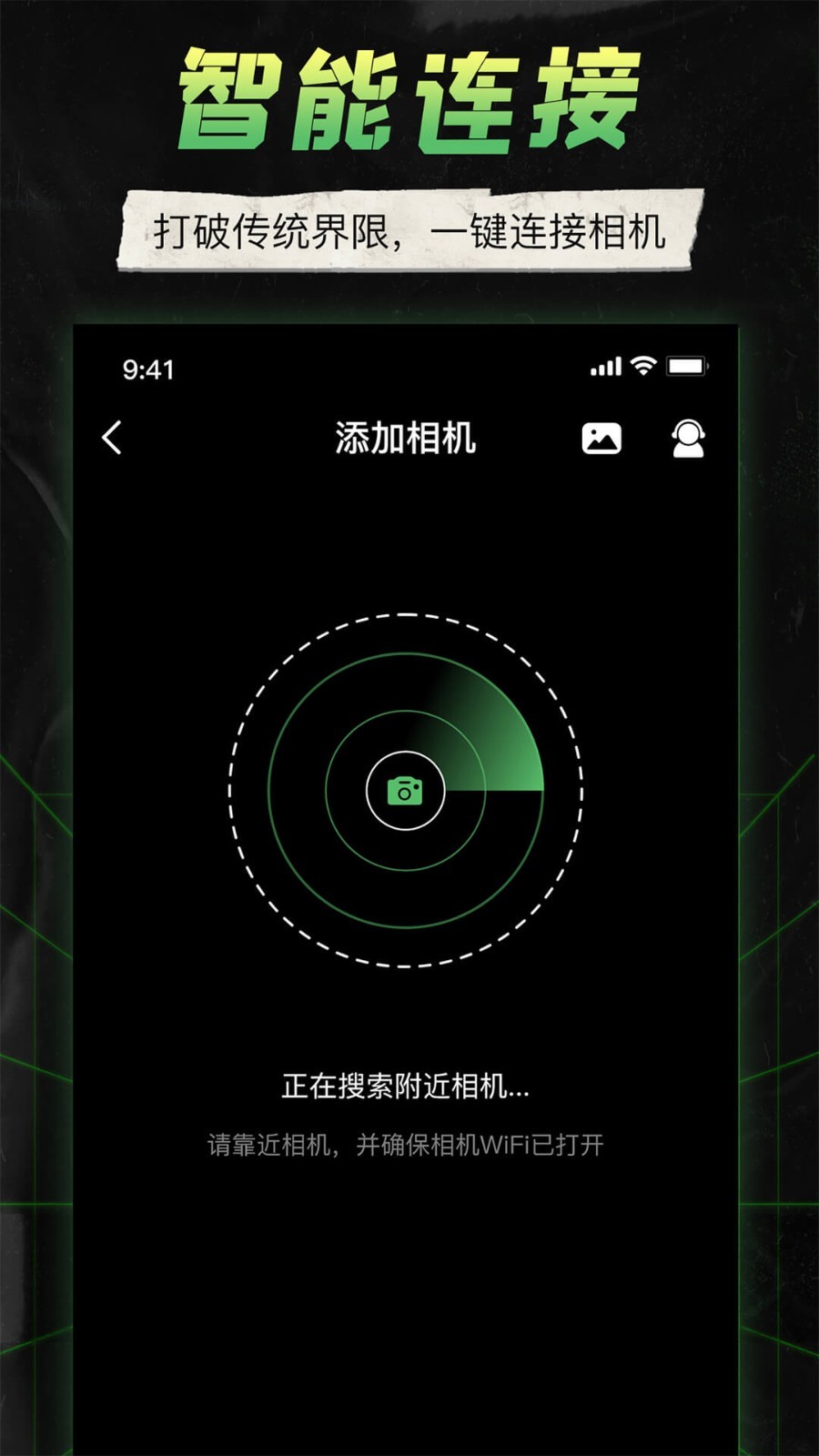
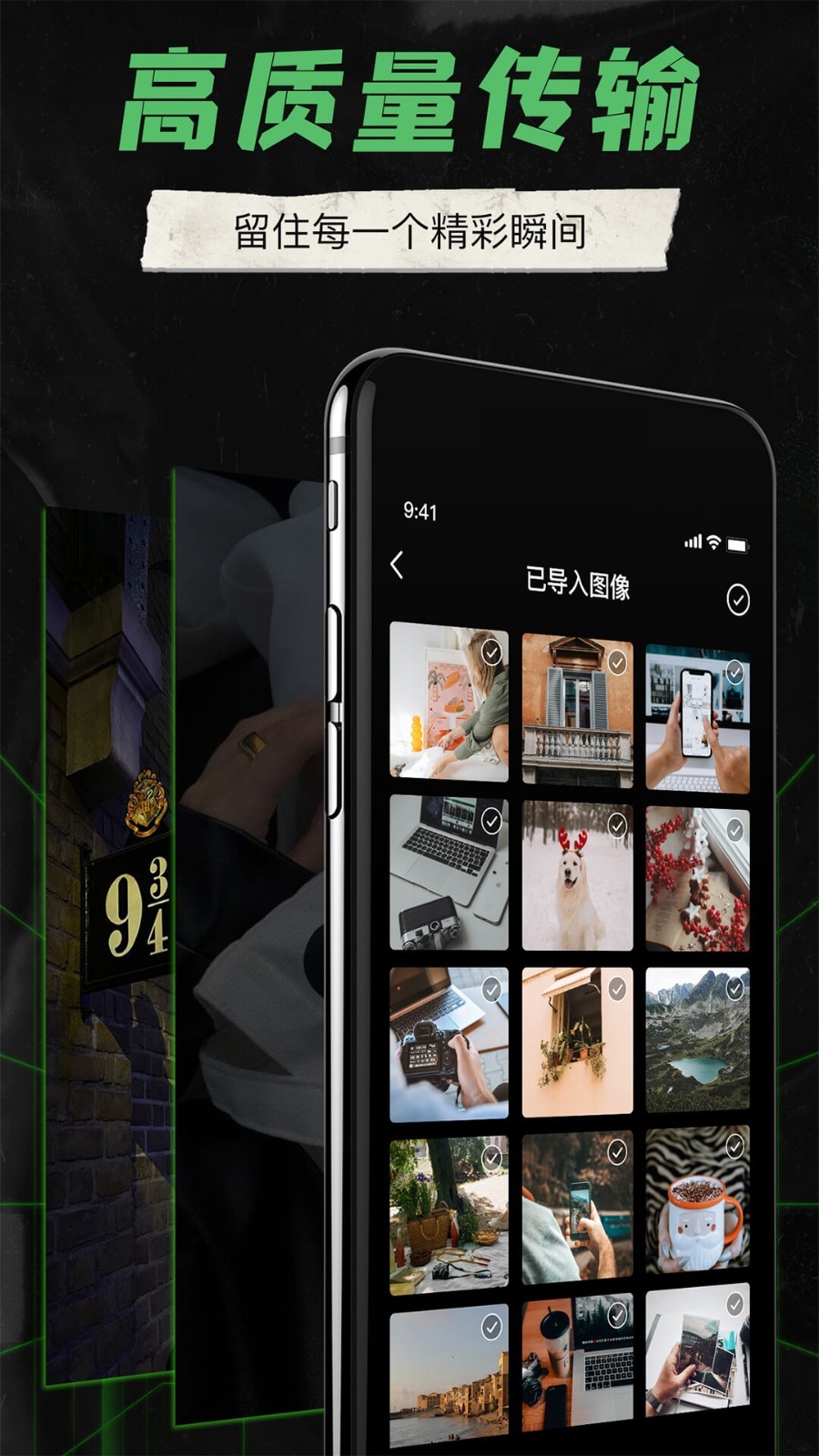
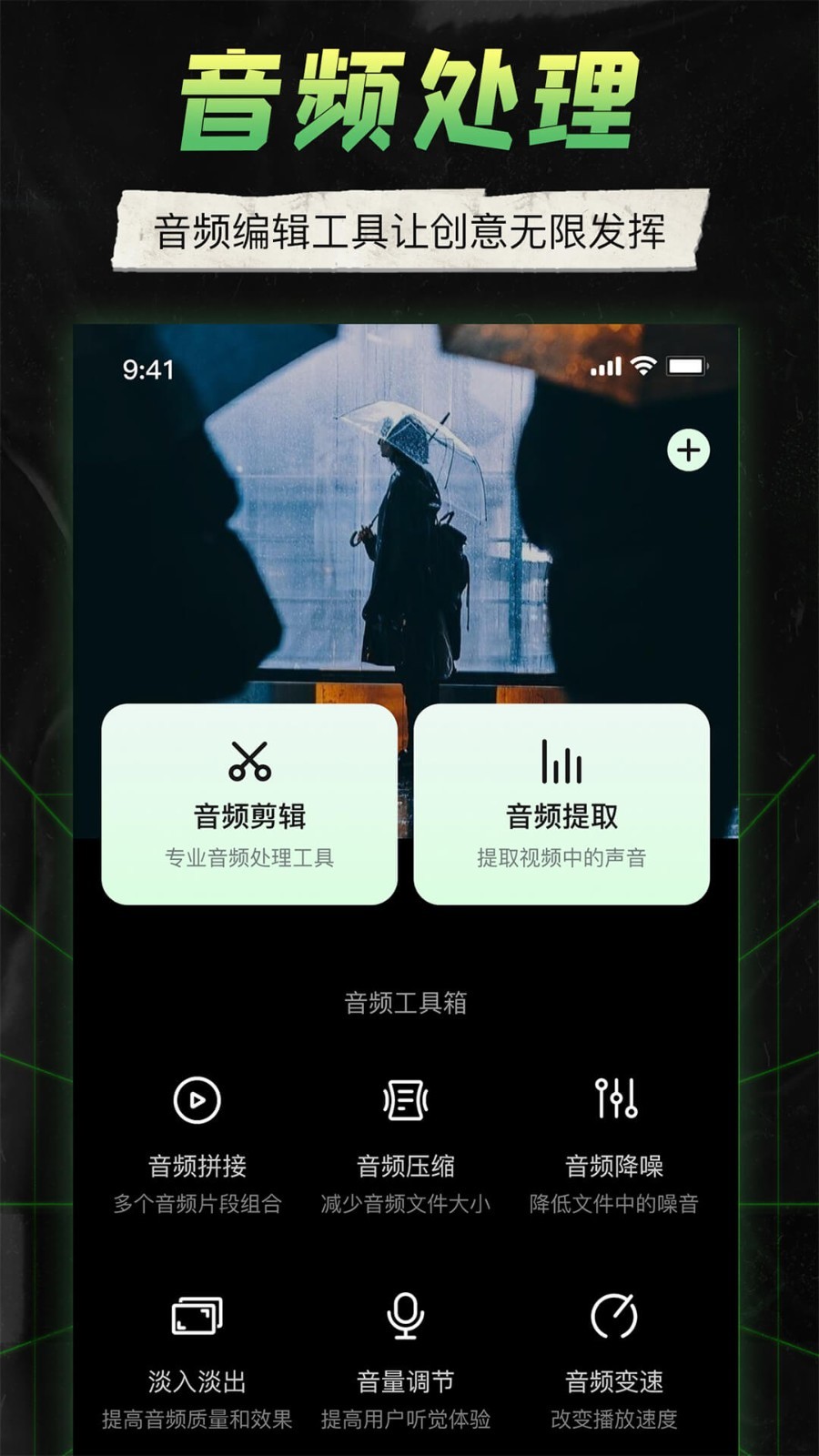
Camera Connect是一款专为佳能数码相机打造的免费配套应用软件,整个界面简洁清晰,而且功能尤其齐全,集传输、摄影拍照功能为一体,有了此平台,就可以直接通过手机进行无线连接相机,更加方便的传输想要的照片,只需简单的几个步骤就能迅速完成传输,无需PC,有感兴趣的话快来本站下载试试看吧!
Camera Connect怎么连接不到相机
打开camera connect软件,点击选择下面的自动传输。
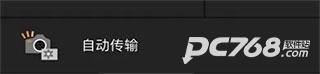
进入页面,点击下面的轻松连接指南。
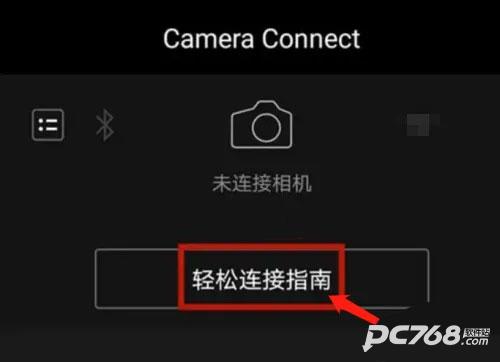
最后等待系统自动连接相机即可,如图所示。
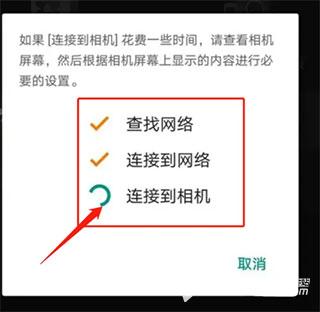
Camera Connect注意事项
如果应用程序无法正常运行,请在关闭程序后重新尝试。
连续使用在后台运行的GPS可能会显著缩短电池使用时间。
当使用电动变焦适配器时,请将实时视图功能设置为开。
图像中可能包含您的个人信息,如GPS数据。在将图像发布至众人均可浏览的在线环境时,请小心谨慎。
Camera Connect对应机型
1、【支持功能1、2、3、4、5】
PowerShot G3 X / SX530 HS / SX710 HS / SX610 HS / G7 X / SX60 HS / G1 X Mark II / SX700 HS / SX600 HS / N100、
IXUS 275 HS / 265 HS
2、【支持功能1、2、3】
EOS 70D(W)、EOS 6D(W)、EOS M2(W)
3、【支持功能1、2、3、4】
EOS 760D、EOS 750D、EOS M3
4、【支持功能:1、2、5】
PowerShot G16 / S120 / S200 / SX510 HS / SX275 HS / N / A3500 IS / S110、
IXUS 255 HS / 140 / 245 HS
5、【支持功能:2】
IXUS 510 HS / 240 HS
6、【Camera Connect安卓对应移动设备】
Android 2.3.3-2.3.7/4.0-4.4/5.0-5.1(平板设备:4.0-4.4/5.0-5.1)
7、不具备GPS功能的设备无法使用位置信息标记功能
Camera Connect功能图解
【主菜单画面说明】
(a)设置
(b)断开Wi-Fi连接
(c)蓝牙连接/配对
(d)连接相机的步骤指南
(e)实时显示遥控/遥控释放快门
(f)相机内图像浏览/图像传送保存
(g)图像自动传输至智能手机的设置(仅与兼容机型连接时显示)
(h)蓝牙遥控释放快门/背面液晶监视器图像回放
(i)位置信息
【拍摄设置操作】
遥控拍摄的界面下方,会根据相机拍摄模式的不同,显示光圈值、快门速度、ISO感光度等,通过轻触屏幕便可直观进行拍摄设置。按下右侧三角形的拍摄设置按钮(中间图上红框部分),还可如右图隐藏拍摄设置,简化界面。
【合焦点位置放大确认和自动对焦操作】
轻触实时显示画面区域,便可确定对焦位置(白色外框:放大框、白色内框:自动对焦框)。双击实时显示区域可放大显示放大框内的画面(面部+追踪模式除外)。按住自动对焦按钮便可进行自动对焦,合焦后自动对焦框变为绿色。
【实时显示旋转功能】
按下实时显示设置按钮,会显示出设置菜单,其中包括实时显示旋转的项目,点击项目右侧的图标就可以旋转手机上遥控拍摄的画面方向。每按一次逆时针旋转90°,可反复按直到画面方向符合自己的需要。使用此功能方便固定相机进行竖排等时的遥控取景拍摄。
【所拍图像自动传输至智能手机】
支持图像自动传输功能的机型,在与智能手机完成配对及设置后,便可在拍摄时,将所拍图像自动传输至智能手机中。省去了拍摄后手动传输图像的步骤,可便捷地使用智能手机浏览及分享图像。自动传输功能可在智能手机的Canon Camera Connect中进行设置,也可在相机菜单中进行设置。
※图像自动传输功能仅限于使用相机自身快门按钮进行拍摄的情况,遥控实时显示拍摄以及通过蓝牙遥控器释放快门进行拍摄时,不支持图像自动传输。
类型:拍摄美化
版本:v3.2.0.21
更新:2024-10-02 14:01
大小:26.93M
语言:简体中文
开发商:佳能(中国)有限公司
包名:jp.co.canon.ic.cameraconnect
MD5:844c9cd87e8e758f8991d64e35a39124
软件权限: 查看权限
隐私政策:查看隐私说明
-

Fomz
51.04M2024-10-05 14:01:54
下载 -

谷歌相机荣耀专用版
28.61M2024-10-05 14:01:49
下载 -
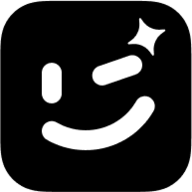
Wink相机
138.08M2024-10-05 14:00:30
下载 -

一步证件照
53.60M2024-10-05 13:02:02
下载 -
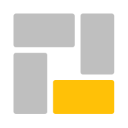
Square Home桌面最新版
5.66M2024-10-05 13:01:54
下载 -

relens相机
220.43M2024-10-05 13:01:10
下载 -
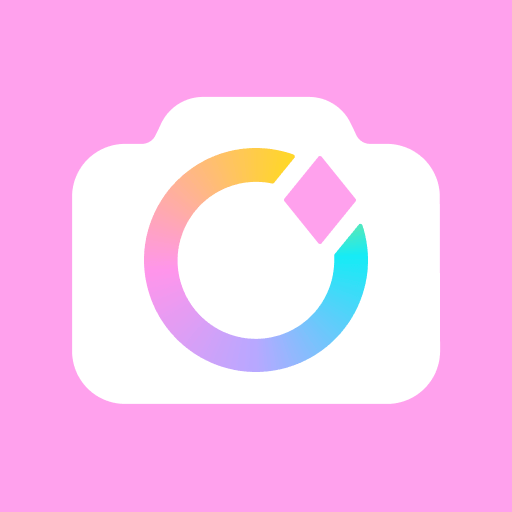
beautycam美颜相机
119.59M2024-10-05 12:02:31
下载 -
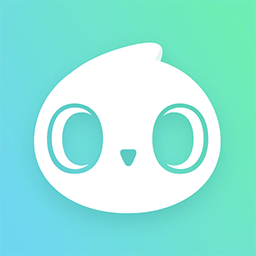
faceu激萌美颜相机2024最新版
93.01M2024-10-05 11:01:01
下载 -

小米手环表盘自定义工具
57.06M2024-10-05 10:00:52
下载 -
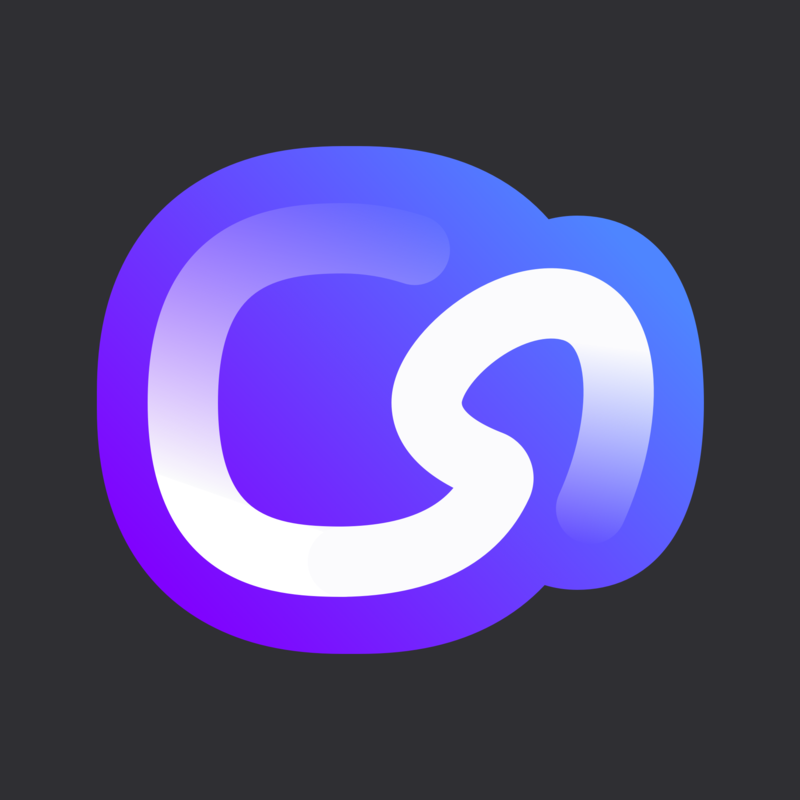
必美相机
82.98M2024-10-04 15:02:09
下载 -

intoLive
18.79M2024-10-04 14:00:38
下载 -

工程相机
85.98M2024-10-04 12:00:30
下载 -

fotor照片编辑器
230.38M2024-10-03 16:02:15
下载 -

Wallpaper手机版
110.20M2024-10-03 16:01:20
下载 -
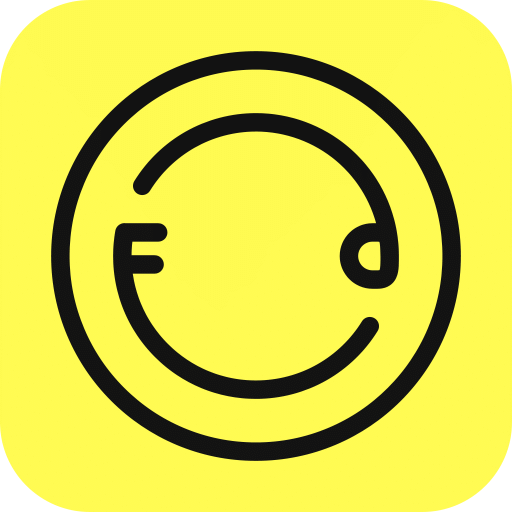
Foodie美食相机
133.37M2024-10-03 15:01:00
下载 -
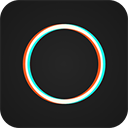
泼辣修图免费版
91.15M2024-10-03 13:00:31
下载 -
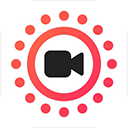
intolive安卓版
18.79M2024-10-03 10:00:08
下载 -

美图贴贴
25.80M2024-10-03 08:00:08
下载 -

印象视界
85.03M2024-10-03 08:00:02
下载 -

天使纷扰
100.87M2024-10-02 12:01:56
下载 -

ins特效相机最新版
139.03M2024-10-01 13:00:09
下载 -
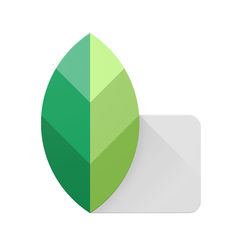
snapseed老版本
27.35M2024-10-01 12:01:01
下载 -
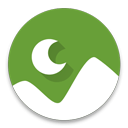
wallhaven手机版
7.84M2024-10-01 11:03:17
下载 -
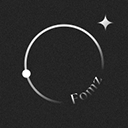
Fomz复古相机最新版
43.10M2024-10-01 11:02:30
下载 -
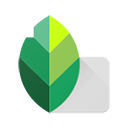
snapseed官网中文版
27.35M2024-10-01 11:00:12
下载